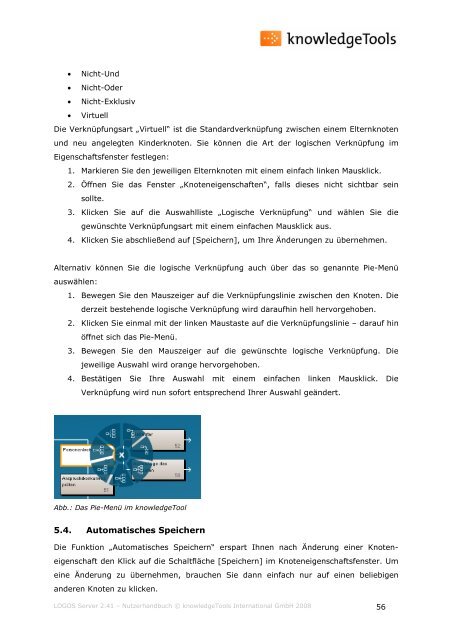Version 2.41 Nutzerhandbuch - knowledgetools.de
Version 2.41 Nutzerhandbuch - knowledgetools.de
Version 2.41 Nutzerhandbuch - knowledgetools.de
Erfolgreiche ePaper selbst erstellen
Machen Sie aus Ihren PDF Publikationen ein blätterbares Flipbook mit unserer einzigartigen Google optimierten e-Paper Software.
• Nicht-Und<br />
• Nicht-O<strong>de</strong>r<br />
• Nicht-Exklusiv<br />
• Virtuell<br />
Die Verknüpfungsart „Virtuell“ ist die Standardverknüpfung zwischen einem Elternknoten<br />
und neu angelegten Kin<strong>de</strong>rknoten. Sie können die Art <strong>de</strong>r logischen Verknüpfung im<br />
Eigenschaftsfenster festlegen:<br />
1. Markieren Sie <strong>de</strong>n jeweiligen Elternknoten mit einem einfach linken Mausklick.<br />
2. Öffnen Sie das Fenster „Knoteneigenschaften“, falls dieses nicht sichtbar sein<br />
sollte.<br />
3. Klicken Sie auf die Auswahlliste „Logische Verknüpfung“ und wählen Sie die<br />
gewünschte Verknüpfungsart mit einem einfachen Mausklick aus.<br />
4. Klicken Sie abschließend auf [Speichern], um Ihre Än<strong>de</strong>rungen zu übernehmen.<br />
Alternativ können Sie die logische Verknüpfung auch über das so genannte Pie-Menü<br />
auswählen:<br />
1. Bewegen Sie <strong>de</strong>n Mauszeiger auf die Verknüpfungslinie zwischen <strong>de</strong>n Knoten. Die<br />
<strong>de</strong>rzeit bestehen<strong>de</strong> logische Verknüpfung wird daraufhin hell hervorgehoben.<br />
2. Klicken Sie einmal mit <strong>de</strong>r linken Maustaste auf die Verknüpfungslinie – darauf hin<br />
öffnet sich das Pie-Menü.<br />
3. Bewegen Sie <strong>de</strong>n Mauszeiger auf die gewünschte logische Verknüpfung. Die<br />
jeweilige Auswahl wird orange hervorgehoben.<br />
4. Bestätigen Sie Ihre Auswahl mit einem einfachen linken Mausklick. Die<br />
Verknüpfung wird nun sofort entsprechend Ihrer Auswahl geän<strong>de</strong>rt.<br />
Abb.: Das Pie-Menü im knowledgeTool<br />
5.4. Automatisches Speichern<br />
Die Funktion „Automatisches Speichern“ erspart Ihnen nach Än<strong>de</strong>rung einer Knoten-<br />
eigenschaft <strong>de</strong>n Klick auf die Schaltfläche [Speichern] im Knoteneigenschaftsfenster. Um<br />
eine Än<strong>de</strong>rung zu übernehmen, brauchen Sie dann einfach nur auf einen beliebigen<br />
an<strong>de</strong>ren Knoten zu klicken.<br />
LOGOS Server <strong>2.41</strong> – <strong>Nutzerhandbuch</strong> © knowledgeTools International GmbH 2008 56